![]() 按下中央畫面下方的[首頁](
按下中央畫面下方的[首頁](![]() )。
)。
![]() 將畫面往左撥,然後按下[使用者工具](
將畫面往左撥,然後按下[使用者工具](![]() )圖示。
)圖示。
![]() 按下[機器功能]。
按下[機器功能]。
![]() 按下[系統設定]。
按下[系統設定]。
![]() 按下[管理員工具]。
按下[管理員工具]。
![]() 按下[
按下[![]() 次頁],直到出現[登錄/變更/刪除LDAP伺服器]為止。
次頁],直到出現[登錄/變更/刪除LDAP伺服器]為止。
![]() 按下[登錄/變更/刪除LDAP伺服器]。
按下[登錄/變更/刪除LDAP伺服器]。
![]() 請確定已選擇[登錄/變更]。
請確定已選擇[登錄/變更]。
![]() 按下[*未登錄]。
按下[*未登錄]。
![]() 按下「名稱」下的[變更]。
按下「名稱」下的[變更]。
![]() 輸入名稱,然後按下[確定]。
輸入名稱,然後按下[確定]。
![]() 按下「伺服器名稱」下的[變更]。
按下「伺服器名稱」下的[變更]。
![]() 輸入伺服器名稱,然後按下[確定]。
輸入伺服器名稱,然後按下[確定]。
使用最多128個字元,輸入LDAP伺服器的主機名稱或IPv4位址。
![]() 按下「搜尋基礎」下的[變更]。
按下「搜尋基礎」下的[變更]。
選擇根資料夾以開始搜尋。選定資料夾中所登記的電子郵件地址,即為搜尋目標。
![]() 輸入搜尋基礎,然後按下[確定]。
輸入搜尋基礎,然後按下[確定]。
例如,如果搜尋目標為ABC公司的業務部門,則輸入「dc=業務部門, o=ABC」。(此範例針對作用中目錄進行說明,「dc」為組織單位,「o」為公司。)
視伺服器環境而定,可能需要登記搜尋基礎。若需要登記,未指定的搜尋會造成錯誤。
檢查伺服器環境,並輸入需要的規格。
![]() 在「使用安全連接(SSL)」下,按下[開啟]。
在「使用安全連接(SSL)」下,按下[開啟]。
使用SSL與LDAP伺服器通訊。
若要讓SSL能作用,LDAP伺服器必須支援SSL。
如果SSL設為[開啟]時,連接埠編號會自動變更為「636」。
如果未啟用SSL,可能會發生安全性問題。若要啟用SSL,您必須使用機器的設定。關於詳細資訊,請參閱「安全性指南」的「LDAP驗證」。
![]() 按下「連接埠編號」中的[變更]。
按下「連接埠編號」中的[變更]。
指定要用來與LDAP伺服器通訊的連接埠編號。連接埠必須與您的環境相容。
![]() 使用數字鍵輸入連接埠編號,然後按下[
使用數字鍵輸入連接埠編號,然後按下[![]() ]鍵。
]鍵。
![]() 按下[
按下[![]() 次頁]。
次頁]。
![]() 選擇驗證方法。
選擇驗證方法。
若要對LDAP伺服器送出搜尋要求,可使用管理員帳戶進行驗證。
驗證設定必須與您伺服器的驗證設定相符。設定本機前,請先檢查您的伺服器設定。
[Kerberos驗證]
進行驗證時,會將以加密方式保護的密碼傳送到KDC伺服器。
[摘要驗證]
將密碼以加密保護傳送至LDAP伺服器。
只有LDAP 3.0版提供摘要驗證功能。
[明文驗證]
將未加密的密碼傳送至LDAP伺服器。
[關閉]
繼續進行步驟25。
![]() 按下「使用者名稱」下的[變更]。
按下「使用者名稱」下的[變更]。
驗證設定選擇[Kerberos驗證]、[摘要驗證]或[明文驗證]時,可使用管理員帳戶名稱和密碼。驗證用於每個人或每次搜尋時,請勿輸入管理員帳戶名稱和密碼。
![]() 輸入使用者名稱,然後按下[確定]。
輸入使用者名稱,然後按下[確定]。
使用者名稱設定的程序,會視伺服器環境而有所不同。進行設定前,請先檢查您的伺服器環境。
範例:網域名稱\使用者名稱、使用者名稱@網域名稱、CN=名稱、OU=部門名稱、DC=伺服器名稱
![]() 按下「密碼」下的[變更]。
按下「密碼」下的[變更]。
![]() 再次輸入密碼以確認,然後按下[確定]。
再次輸入密碼以確認,然後按下[確定]。
如果選擇[摘要驗證]或[明文驗證],請繼續進行步驟25。
![]() 選擇Realm。
選擇Realm。
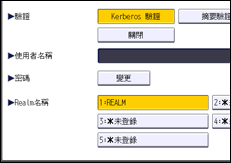
![]() 按下[連接測試]。
按下[連接測試]。
存取LDAP伺服器,以檢查是否已建立正確連線。檢查驗證是否根據驗證設定運作。
![]() 按下[結束]。
按下[結束]。
如果連線測試失敗,檢查您的設定並再次嘗試。
此功能不會檢查搜尋情況或搜尋基礎。
![]() 按下[
按下[![]() 次頁]。
次頁]。
![]() 針對以下您要用作搜尋情況的項目,按下[變更]:「名稱」、「電子郵件地址」、「傳真號碼」、「公司名稱」和「部門名稱」。
針對以下您要用作搜尋情況的項目,按下[變更]:「名稱」、「電子郵件地址」、「傳真號碼」、「公司名稱」和「部門名稱」。
您可以輸入屬性做為一般搜尋關鍵字。此功能會使用輸入的屬性,搜尋LDAP伺服器的通訊錄。
![]() 輸入在搜尋電子郵件地址時要使用的屬性,然後按下[確定]。
輸入在搜尋電子郵件地址時要使用的屬性,然後按下[確定]。
輸入的屬性最多只能使用64個字元。
視伺服器環境而定,屬性值可能有所變更。設定屬性值之前,請先確保屬性值符合您的伺服器環境。
當搜尋LDAP伺服器通訊錄中的電子郵件地址時,您可以將項目留白,但不能將屬性留白。
![]() 按下[
按下[![]() 次頁]。
次頁]。
![]() 如果要建立選擇性的搜尋條件,請在「搜尋選項」的「屬性」中,按下[變更]。
如果要建立選擇性的搜尋條件,請在「搜尋選項」的「屬性」中,按下[變更]。
![]() 輸入在搜尋電子郵件地址時要使用的屬性,然後按下[確定]。
輸入在搜尋電子郵件地址時要使用的屬性,然後按下[確定]。
視伺服器環境而定,屬性值可能有所變更。設定屬性之前,請先確定屬性符合您的伺服器環境。
![]() 按下「主要顯示」下的[變更]。
按下「主要顯示」下的[變更]。
![]() 輸入主要顯示,然後按下[確定]。
輸入主要顯示,然後按下[確定]。
登記的「主要顯示」會顯示為搜尋LDAP的關鍵字。
無選擇性的主要顯示登記
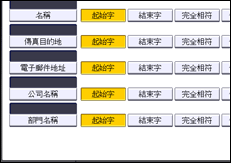
有選擇性的主要顯示登記
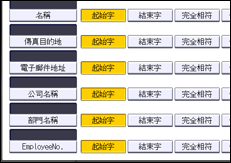
在此例中,會新增「EmployeeNo.」鍵。
按鍵不會出現在搜尋畫面上,除非「屬性」和「主要顯示」均已登記。請確定您已登記這兩者,以使用選擇性搜尋。
![]() 按下[確定]。
按下[確定]。
![]() 按下[結束]。
按下[結束]。
![]() 按下畫面右上方的[使用者工具](
按下畫面右上方的[使用者工具](![]() )。
)。
![]() 按下中央畫面下方的[首頁](
按下中央畫面下方的[首頁](![]() )。
)。
